 interface Web
interface Web
 Questions et réponses frontales
Questions et réponses frontales
 Comment configurer le CSS de Webstorm pour qu'il n'ait qu'une seule ligne
Comment configurer le CSS de Webstorm pour qu'il n'ait qu'une seule ligne
Comment configurer le CSS de Webstorm pour qu'il n'ait qu'une seule ligne
Le paramètre CSS de webstorm devient une méthode sur une seule ligne : recherchez d'abord le style de code dans le paramètre ; puis sélectionnez css-> autre ; enfin, recherchez "conserver les blocs sur une seule ligne" et vérifiez-le.
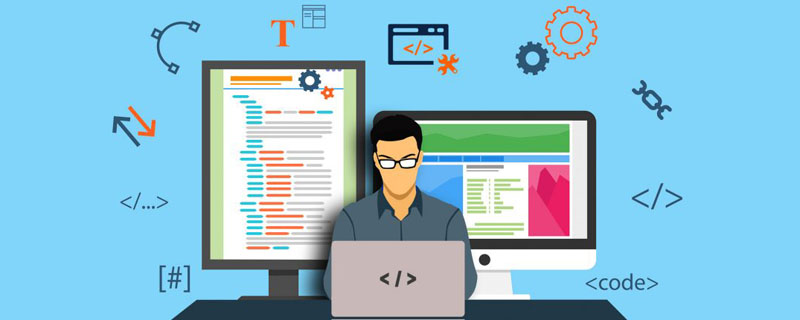
L'environnement d'exploitation de cet article : système windows7, version webstorm9, ordinateur Dell G3.
Comment configurer le CSS de webstorm pour qu'il n'ait qu'une seule ligne ?
Paramètres de formatage CSS de webstorm, pour que le CSS devienne une seule ligne :
D'abord dans setting, vous devez trouver code style puis
et vérifiez. css→ otherkeep-single-line blocksCependant, cela ne vous aide pas à compresser le code, cela ne fusionne que des lignes simples.
Quoi qu'il en soit, il y a beaucoup de choses qui peuvent être définies dans d'autres, y compris la suppression des espaces, etc.
Introduction connexe :
WebStorm est un outil de développement JavaScript appartenant à JetBrains. Il a été salué par la majorité des développeurs JS chinois comme « artefact de développement frontal Web », « l'éditeur HTML5 le plus puissant », « l'IDE JavaScript le plus intelligent », etc. Il a la même origine qu'IntelliJ IDEA et hérite des fonctions de la puissante partie JS d'IntelliJ IDEA.
Apprentissage recommandé : "
Tutoriel vidéo CSSCe qui précède est le contenu détaillé de. pour plus d'informations, suivez d'autres articles connexes sur le site Web de PHP en chinois!

Outils d'IA chauds

Undresser.AI Undress
Application basée sur l'IA pour créer des photos de nu réalistes

AI Clothes Remover
Outil d'IA en ligne pour supprimer les vêtements des photos.

Undress AI Tool
Images de déshabillage gratuites

Clothoff.io
Dissolvant de vêtements AI

Video Face Swap
Échangez les visages dans n'importe quelle vidéo sans effort grâce à notre outil d'échange de visage AI entièrement gratuit !

Article chaud

Outils chauds

Bloc-notes++7.3.1
Éditeur de code facile à utiliser et gratuit

SublimeText3 version chinoise
Version chinoise, très simple à utiliser

Envoyer Studio 13.0.1
Puissant environnement de développement intégré PHP

Dreamweaver CS6
Outils de développement Web visuel

SublimeText3 version Mac
Logiciel d'édition de code au niveau de Dieu (SublimeText3)

Sujets chauds
 1662
1662
 14
14
 1419
1419
 52
52
 1313
1313
 25
25
 1262
1262
 29
29
 1235
1235
 24
24
 Comment résoudre le crash du Webstorm
Apr 08, 2024 pm 02:24 PM
Comment résoudre le crash du Webstorm
Apr 08, 2024 pm 02:24 PM
Étapes pour résoudre les plantages de WebStorm : Vérifiez les mises à jour ; Redémarrez votre ordinateur ; Désactivez les plug-ins ; Effacez le cache ; Vérifiez le pare-feu et le logiciel antivirus ; Réinstallez WebStorm.
 Comment se connecter à la base de données dans Webstorm
Apr 08, 2024 pm 03:42 PM
Comment se connecter à la base de données dans Webstorm
Apr 08, 2024 pm 03:42 PM
Vous pouvez utiliser WebStorm pour vous connecter à la base de données en suivant les étapes suivantes : 1. Ouvrez la fenêtre de l'outil de base de données ; 2. Créez une source de données ; 3. Connectez-vous à la source de données ; 4. Interrogez la base de données ; 6. Modifier les objets de la base de données ; 7. Gérer les utilisateurs et les autorisations.
 Comment envelopper automatiquement les lignes dans Webstorm
Apr 08, 2024 pm 03:48 PM
Comment envelopper automatiquement les lignes dans Webstorm
Apr 08, 2024 pm 03:48 PM
WebStorm fournit un retour à la ligne automatique, qui divise le code en lignes distinctes pour améliorer la lisibilité. Ses règles incluent : 1. Les expressions et instructions longues de branchement ; 2. Les appels de méthode de branchement ; 3. Les fonctions de branchement et les définitions de classe ; Paramètres personnalisables par l'utilisateur tels que la longueur de ligne maximale, le type d'indentation et les touches de raccourci. Cependant, le retour à la ligne risque de ne pas fonctionner avec des commentaires sur une seule ligne ou des chaînes littérales et affectera le formatage du code. Un examen attentif est donc recommandé avant l'application.
 Comment exécuter un projet jsp dans webstorm
Apr 08, 2024 pm 03:39 PM
Comment exécuter un projet jsp dans webstorm
Apr 08, 2024 pm 03:39 PM
Vous pouvez exécuter un projet JSP dans WebStorm en suivant ces étapes : Créez un projet Web Java. Configurez le projet et ajoutez des facettes Web et Java EE. Créez le fichier JSP dans le répertoire "src/main/webapp". Écrivez du code JSP comprenant des balises HTML, Java et JSP. Déployez et exécutez le projet. Accédez à la page JSP en saisissant la racine du contexte d'application dans votre navigateur.
 Comment redémarrer Webstorm
Apr 08, 2024 pm 07:15 PM
Comment redémarrer Webstorm
Apr 08, 2024 pm 07:15 PM
Pour redémarrer WebStorm, procédez comme suit : Utilisez les touches de raccourci : Windows/Linux : Ctrl + Shift + A, macOS : Cmd + Shift + A. Saisissez « redémarrer » dans le champ de recherche et sélectionnez « Redémarrer ». Utilisation du menu : Cliquez sur le menu Fichier et sélectionnez Redémarrer sous Recharger. Utilisation du Gestionnaire des tâches : Dans la fenêtre de l'application Gestionnaire des tâches ou Forcer à quitter, sélectionnez le processus WebStorm et cliquez sur Redémarrer ou Redémarrer.
 Lequel est le plus facile à utiliser, webstorm ou vscode ?
Apr 08, 2024 pm 07:33 PM
Lequel est le plus facile à utiliser, webstorm ou vscode ?
Apr 08, 2024 pm 07:33 PM
Pour les développeurs qui se concentrent sur le développement Web et recherchent des fonctionnalités approfondies, WebStorm est un meilleur choix ; tandis que les utilisateurs qui apprécient la personnalisation, la légèreté et la prise en charge multilingue conviennent mieux à VSCode.
 Comment se connecter à Webstorm
Apr 08, 2024 pm 04:45 PM
Comment se connecter à Webstorm
Apr 08, 2024 pm 04:45 PM
Étapes pour vous connecter à WebStorm : 1. Ouvrez WebStorm ; 2. Sélectionnez un compte GitHub ou JetBrains pour vous connecter ; 3. Entrez les informations d'identification 4. Autorisez l'accès au compte ;
 Où se trouve le retour à la ligne automatique de Webstorm ?
Apr 08, 2024 pm 08:09 PM
Où se trouve le retour à la ligne automatique de Webstorm ?
Apr 08, 2024 pm 08:09 PM
Le retour à la ligne automatique peut être défini dans WebStorm en suivant ces étapes : Cochez la case « Envelopper les lignes » et définissez la largeur de ligne maximale. Sélectionnez les règles de retour à la ligne automatique : aucune, retour à la ligne à n'importe quelle position ou retour à la ligne après les mots-clés. Paramètres facultatifs : conservez le retour à la ligne manuel et le retour à la ligne automatique après le retour chariot. Appliquez les paramètres et fermez la fenêtre des paramètres. Remarque : ce paramètre s'applique à tous les types de fichiers, des types de fichiers spécifiques peuvent être définis individuellement.



